|
O suporte guiado em seu navegador pode fornecer soluções digitais para problemas do Office |
No Outlook, a fonte padrão é Calibri de 11 pontos em preto. É usada quando você redige novas mensagens de email. É possível alterar a fonte e sua cor, tamanho e estilo, como negrito ou itálico.
O Outlook permite que você altere a fonte, a cor, o tamanho e o estilo para novas mensagens, respostas e encaminhamentos independentemente. Para alterar a fonte usada na lista de mensagens, confira Criar, alterar ou personalizar um modo de exibição.
Alterar a fonte, a cor, o estilo e o tamanho padrão de mensagens
-
Na guia Arquivo, escolha Opções > Email.
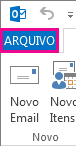
Observação: Se tiver o Outlook 2007, escolha o menu Ferramentas e, em seguida, escolha Opções > Formatação de Email.
-
Em Redigir mensagens, escolha Papéis de Carta e Fontes.
-
Na guia Papel de Carta Pessoal, em Novas mensagens de email ou Respondendo ou encaminhando mensagens, escolha Fonte.
-
Na caixa Fonte, escolha a fonte, o estilo, o tamanho e a cor que deseja usar. Você pode visualizar as alterações ao fazê-las.
-
Escolha OK três vezes para retornar ao Outlook.
As novas configurações entrarão em vigor imediatamente.
Observações:
-
Você precisa definir as preferências de fonte independentemente para novas mensagens e respostas e encaminhamentos.
-
Se a fonte escolhida não estiver instalada no computador do destinatário, o programa de email do destinatário a substituirá por uma fonte disponível.
Restaurar as opções de estilo de fonte padrão inicial
Se decidir mais tarde que não quer manter as configurações de fonte personalizadas e quiser retornar às configurações padrão, você poderá usar as etapas acima, mas escolha os valores a seguir.
-
Fonte: +Corpo
-
Estilo de fonte: Normal
-
Tamanho: 11
-
Cor da fonte: Automático
Alterar o tamanho da fonte para ler mensagens
Você pode alterar o tamanho das mensagens no painel Leitura usando o recurso Zoom.
Para alterar o nível de zoom de uma única mensagem
-
Use o controle deslizante no canto inferior direito do painel Leitura para ajustar o nível de zoom. Conforme você se ajusta, o tamanho do texto no Painel de Leitura aumentará ou diminuirá.
Para alterar o nível de zoom em todas as mensagens recebidas
-
Agora você pode alterar o nível de zoom em todas as mensagens recebidas. Clique na porcentagem à direita do controle deslizante Zoom para abrir a janela Zoom .
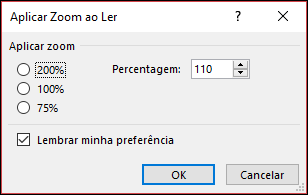
-
Selecione uma das opções padrão ou insira um número percentual específico.
-
Para aplicar esse nível de zoom a todas as mensagens, marcar a caixa Lembrar minha preferência marcar e clique em OK.










